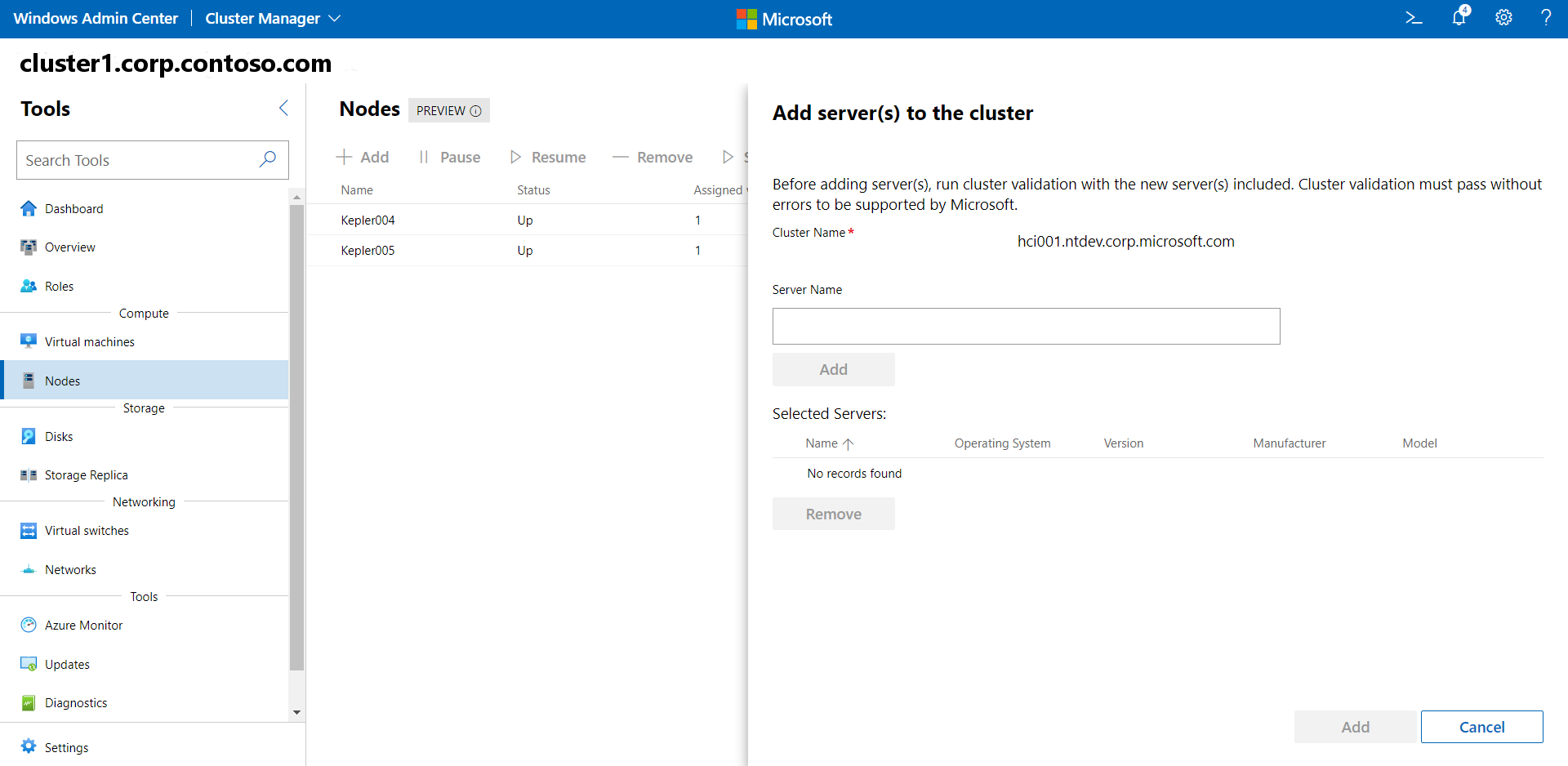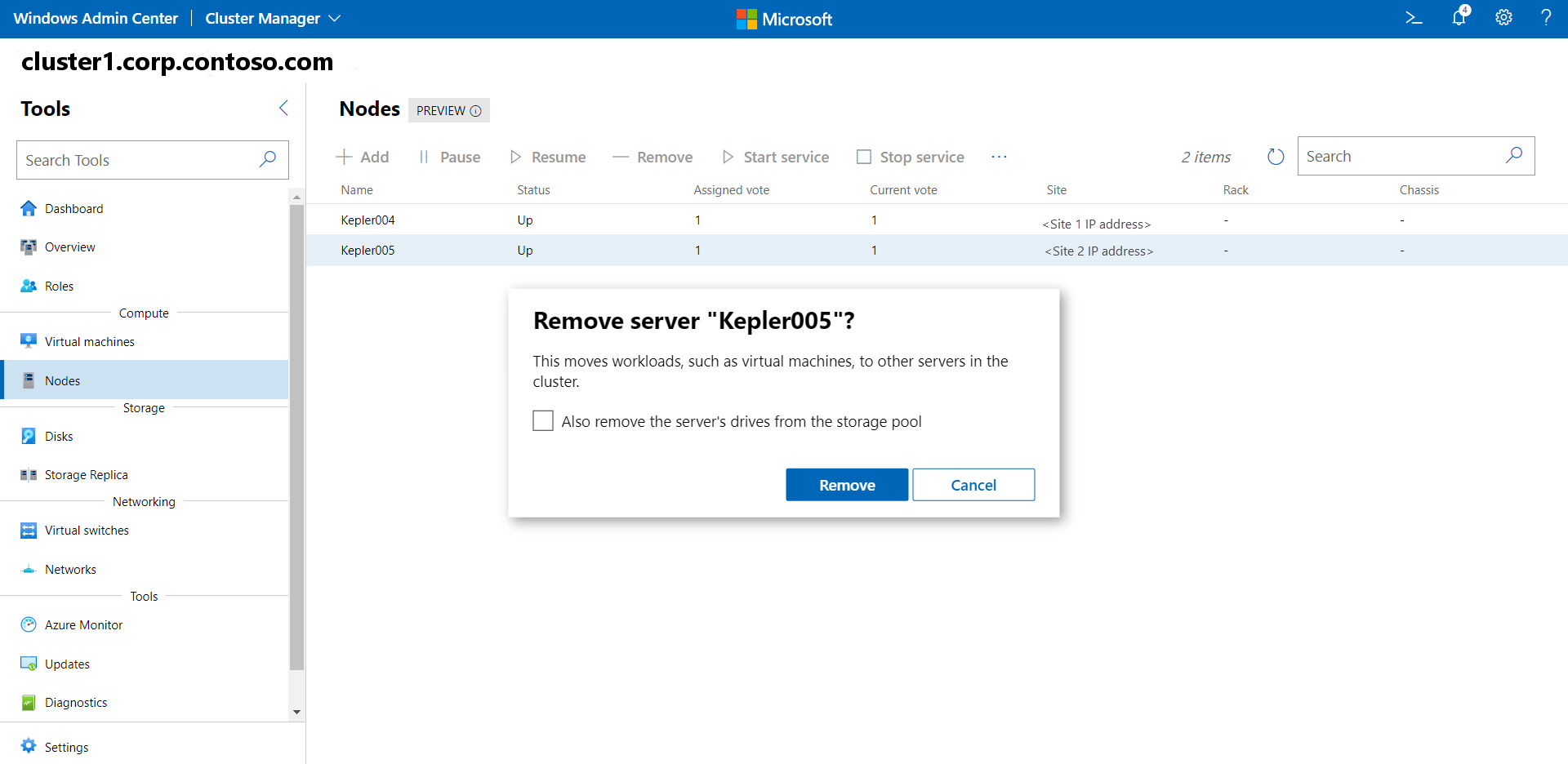Aggiungere o rimuovere server per un cluster Azure Stack HCI
Si applica a: Azure Stack HCI, versione 22H2
Importante
Azure Stack HCI is now part of Azure Local. La ridenominazione della documentazione del prodotto è in corso. Tuttavia, le versioni precedenti di Azure Stack HCI, ad esempio 22H2 continueranno a fare riferimento ad Azure Stack HCI e non rifletteranno la modifica del nome. Altre informazioni.
È possibile aggiungere o rimuovere facilmente server da un cluster in Azure Stack HCI. Tenere presente che ogni nuovo server fisico deve corrispondere strettamente al resto dei server nel cluster quando si tratta di tipo CPU, memoria, numero di unità e tipo e dimensioni delle unità.
Ogni volta che si aggiunge o si rimuove un server, è anche necessario eseguire la convalida del cluster in un secondo momento per assicurarsi che il cluster funzioni normalmente. Questo vale sia per i cluster non estesi che per i cluster estesi.
Operazioni preliminari
Il primo passaggio consiste nell'acquisire un nuovo hardware HCI dall'OEM originale. Fare sempre riferimento alla documentazione fornita dall'OEM quando si aggiunge un nuovo hardware server da usare nel cluster.
- Posizionare il nuovo server fisico nel rack e cablarlo nel modo appropriato.
- Abilitare le porte del commutatore fisico e regolare gli elenchi di controllo di accesso (ACL) e gli ID VLAN, se applicabile.
- Configurare l'indirizzo IP corretto nel controller di gestione baseboard (BMC) e applicare tutte le impostazioni BIOS per istruzioni OEM.
- Applicare la baseline del firmware corrente a tutti i componenti usando gli strumenti forniti dall'OEM.
- Eseguire test di convalida OEM per garantire l'omogeneità hardware con i server cluster esistenti.
- Installare il sistema operativo Azure Stack HCI nel nuovo server. Per informazioni dettagliate, vedere Distribuire Azure Stack HCI.
- Aggiungere il server al dominio del cluster.
Aggiungere un server a un cluster
Usare Windows Admin Center per aggiungere il server al cluster.
- In Windows Admin Center selezionare Cluster Manager nella freccia a discesa in alto.
- In Connessioni cluster selezionare il cluster.
- In Strumenti selezionare Server.
- In Server selezionare la scheda Inventario .
- Nella scheda Inventario selezionare Aggiungi.
- In Nome server immettere il nome di dominio completo del server da aggiungere, fare clic su Aggiungi, quindi fare di nuovo clic su Aggiungi nella parte inferiore.
- Verificare che il server sia stato aggiunto correttamente al cluster.
Se il nodo è stato aggiunto a un singolo server, vedere questi passaggi manuali per riconfigurare Spazi di archiviazione diretta.
Nota
Se il cluster dispone di Arc-for-server abilitato, il nuovo server ottiene automaticamente Arc-for-server abilitato durante l'esecuzione successiva dell'utilità di pianificazione, che viene eseguita ogni ora.
Aggiungere un server a un cluster abilitato per SDN
Se SDN (Software Defined Networking) è già distribuito nel cluster in cui si aggiunge un nuovo server, Windows Admin Center non aggiunge automaticamente il nuovo server all'ambiente SDN. È necessario usare lo script SDN Express per aggiungere il nuovo server all'infrastruttura SDN del cluster.
Prima di eseguire lo script, assicurarsi che venga creato un commutatore virtuale e che il server venga aggiunto correttamente al cluster. Assicurarsi inoltre che il server sia sospeso in modo che i carichi di lavoro non possano spostarsi.
Scaricare la versione più recente degli script di PowerShell per SDN Express dal repository GitHub SDN.
Eseguire i cmdlet di PowerShell seguenti nel server appena aggiunto:
Import-Module SDNExpressModule.PSM1 -verbose $NCURI = "Insert NC URI" $creds = Get-Credential Add-SDNExpressHost -RestName $NCURI -VirtualSwitchName "Insert vSwitch Name" -ComputerName "Insert Name" -HostPASubnetPrefix "Example: 172.23.0.1/24" -Credential $credsdove:
- NCURI è l'API REST del controller di rete nel formato seguente:
"https://<name of the Network Controller REST API>". Ad esempio: "https://mync.contoso.local" - ComputerName è il nome di dominio completo (FQDN) del server da aggiungere
- HostPASubnetPrefix è il prefisso dell'indirizzo della rete PA (Provider Address)
- NCURI è l'API REST del controller di rete nel formato seguente:
Aggiungere un server a un cluster gestito di una macchina virtuale Arc
Per aggiungere un server a un cluster gestito di una macchina virtuale Arc, è necessario abilitare la gestione delle macchine virtuali Arc nel nuovo server dopo averlo aggiunto al cluster.
Seguire questa procedura per aggiungere un server a un cluster gestito di macchine virtuali Di Azure Arc:
Per aggiungere un server a un cluster gestito di una macchina virtuale Arc, eseguire il comando seguente:
Add-ClusterNode -Cluster Cluster1 -Name $nodeNamePer abilitare la gestione delle macchine virtuali Arc nel server appena aggiunto, eseguire il comando seguente:
New-MocPhysicalNode -nodeName $nodeName
Rimuovere un server da un cluster
Tenere presente che quando si rimuove un server, si rimuoveranno anche le macchine virtuali , le unità e i carichi di lavoro associati al server.
Per altre informazioni sulla rimozione di un cluster, vedere Rimuovere un cluster.
Disinstallare le estensioni della macchina virtuale
Prima di rimuovere un server da un cluster, è necessario disinstallare tutte le estensioni di macchina virtuale dai server abilitati per Azure Arc oppure si rischia di problemi durante l'installazione delle estensioni in un secondo momento se si aggiunge nuovamente il server.
È possibile rimuovere le estensioni della macchina virtuale usando il portale di Azure, l'interfaccia della riga di comando di Azure o Azure PowerShell.
Rimuovere un server tramite PowerShell
Per rimuovere un server da un cluster tramite PowerShell:
- Eseguire
Disable-AzureStackHCIArcIntegrationnel server da rimuovere. - Eseguire
Remove-ClusterNode -Name <ServerName>da un PC di gestione o da un altro server nel cluster.
Rimuovere un server usando Windows Admin Center
I passaggi per la rimozione di un server dal cluster tramite Windows Admin Center sono simili a quelli per l'aggiunta di un server a un cluster.
- In Windows Admin Center selezionare Cluster Manager nella freccia a discesa in alto.
- In Connessioni cluster selezionare il cluster.
- In Strumenti selezionare Server.
- In Server selezionare la scheda Inventario .
- Nella scheda Inventario selezionare il server da rimuovere e quindi selezionare Rimuovi.
- Per rimuovere anche le unità server dal pool di archiviazione, abilitare tale casella di controllo.
- Verificare che il server sia stato rimosso correttamente dal cluster.
Ogni volta che si aggiungono o rimuovono server da un cluster, assicurarsi di eseguire un test di convalida del cluster in un secondo momento.
Rimuovere un server da un cluster gestito di una macchina virtuale Arc
Per rimuovere un server da un cluster gestito di una macchina virtuale Arc, è necessario disabilitare la gestione delle macchine virtuali Arc nel server prima di rimuoverlo dal cluster.
Seguire questa procedura per rimuovere un server da un cluster gestito di una macchina virtuale Arc:
Per disabilitare Arc VM Management nel server che si vuole rimuovere, eseguire il comando seguente:
Remove-MocPhysicalNode -nodeName $nodeNamePer rimuovere il server dal cluster, eseguire il comando seguente:
Remove-ClusterNode -Cluster Cluster1 -Name $nodeName
Aggiungere coppie di server a un cluster esteso
I cluster estesi richiedono lo stesso numero di nodi del server e lo stesso numero di unità in ogni sito. Quando si aggiunge una coppia di server a un cluster esteso, le unità vengono aggiunte immediatamente al pool di archiviazione di entrambi i siti nel cluster esteso. Se il pool di archiviazione in ogni sito non corrisponde alla stessa dimensione al momento dell'aggiunta, viene rifiutato. Ciò è dovuto al fatto che le dimensioni del pool di archiviazione devono essere uguali tra siti.
Dedicare alcuni minuti a guardare il video sull'aggiunta di nodi del server a un cluster esteso:
È possibile aggiungere o rimuovere server a un cluster esteso usando Windows PowerShell. Usando i cmdlet Get-ClusterFaultDomainXML e Set-ClusterFaultDomainXML , è prima necessario modificare le informazioni del sito (dominio di errore) prima di aggiungere i server.
È quindi possibile aggiungere la coppia di server a ogni sito contemporaneamente usando il cmdlet Add-ClusterNode , consentendo l'aggiunta simultanea delle unità di ogni nuovo server.
In genere, i cluster vengono gestiti da un computer remoto, anziché in un server in un cluster. Questo computer remoto è denominato computer di gestione.
Nota
Quando si eseguono comandi di PowerShell da un computer di gestione, includere il -Cluster parametro con il nome del cluster che si sta gestendo.
Ok, iniziamo:
Usare i cmdlet di PowerShell seguenti per determinare lo stato del cluster:
Restituisce l'elenco dei server attivi nel cluster:
Get-ClusterNodeRestituisce le statistiche per il pool di archiviazione del cluster:
Get-StoragePool pool*Elenca i server in cui si trovano il sito (dominio di errore):
Get-ClusterFaultDomainAprire il
Sites.xmlfile nel Blocco note o in un altro editor di testo:Get-ClusterFaultDomainXML | out-file sites.xmlnotepadPassare alla posizione in cui si trova il
Sites.xmlfile in locale nel PC di gestione e aprire il file. IlSites.xmlfile sarà simile al seguente:<Topology> <Site Name="Site1" Description="" Location=""> <Node Name="Server1" Description="" Location=""> <Node Name="Server2" Description="" Location=""> </Site> <Site Name="Site2" Description="" Location=""> <Node Name="Server3" Description="" Location=""> <Node Name="Server4" Description="" Location=""> </Site> <Topology>Usando questo esempio, si aggiunge un server a ogni sito (
Server5,Server6) come indicato di seguito:<Topology> <Site Name="Site1" Description="" Location=""> <Node Name="Server1" Description="" Location=""> <Node Name="Server2" Description="" Location=""> <Node Name="Server5" Description="" Location=""> </Site> <Site Name="Site2" Description="" Location=""> <Node Name="Server3" Description="" Location=""> <Node Name="Server4" Description="" Location=""> <Node Name="Server6" Description="" Location=""> </Site> <Topology>Modificare le informazioni del sito corrente (dominio di errore). Il primo comando imposta una variabile per ottenere il contenuto del file e generarne l'output
Sites.xml. Il secondo comando imposta la modifica in base alla variabile$XML.$XML = Get-Content .\sites.xml | out-string Set-ClusterFaultDomainXML -xml $XMLVerificare che le modifiche apportate siano corrette:
Get-ClusterFaultDomainAggiungere la coppia di server al cluster usando il
Add-ClusterNodecmdlet :Add-ClusterNode -Name Server5,Server6
Dopo aver aggiunto correttamente i server, le unità associate vengono aggiunte automaticamente ai pool di archiviazione di ogni sito. Infine, il Servizio integrità crea un processo di archiviazione per includere le nuove unità.
Rimuovere coppie di server da un cluster esteso
Prima di rimuovere le coppie di server da un cluster, è necessario disinstallare tutte le estensioni di macchina virtuale dai server abilitati per Azure Arc oppure si rischia di problemi durante l'installazione delle estensioni in un secondo momento se si aggiungono di nuovo i server.
È possibile rimuovere le estensioni della macchina virtuale usando il portale di Azure, l'interfaccia della riga di comando di Azure o Azure PowerShell.
La rimozione di una coppia di server da un cluster esteso è un processo simile all'aggiunta di una coppia di server, ma l'uso del cmdlet Remove-ClusterNode .
Usare i cmdlet di PowerShell seguenti per determinare lo stato del cluster:
Restituisce l'elenco dei server attivi nel cluster:
Get-ClusterNodeRestituisce le statistiche per il pool di archiviazione del cluster:
Get-StoragePool pool*Elenca i server in cui si trovano il sito (dominio di errore):
Get-ClusterFaultDomainAprire il
Sites.xmlfile nel Blocco note o in un altro editor di testo:Get-ClusterFaultDomainXML | out-file sites.xmlnotepadUsando l'esempio precedente, nel
Sites.xmlfile rimuovere e la<Node Name="Server5" Description="" Location=""><Node Name="Server6" Description="" Location="">voce XML per ogni sito.Modificare le informazioni del sito corrente (dominio di errore) usando i due cmdlet seguenti:
$XML = Get-Content .\sites.xml | out-string Set-ClusterFaultDomainXML -xml $XMLVerificare che le modifiche apportate siano corrette:
Get-ClusterFaultDomainEseguire il cmdlet seguente nei server da rimuovere (Server5 e Server6) per disabilitare l'integrazione di Azure Arc:
Disable-AzureStackHCIArcIntegrationRimuovere le coppie di server dal cluster usando il
Remove-ClusterNodecmdlet :Remove-ClusterNode -Name Server5,Server6
Dopo aver rimosso correttamente i server, le unità associate vengono rimosse automaticamente dai pool di siti. Infine, il Servizio integrità crea un processo di archiviazione per rimuovere queste unità.
Passaggi successivi
- È necessario convalidare il cluster dopo l'aggiunta o la rimozione di un server. Per altre informazioni, vedere Convalidare il cluster.